Hogyan lehet javítani az uTorrent-t a társakkal való kapcsolódáskor
Hibaelhárítási útmutató / / August 05, 2021
A torrentek egyablakos megoldást kínálnak bármilyen szórakoztató tartalomra, amelyet PC-jén szeretne. A világon szinte mindenki használja őket. Leginkább olyan játékok, filmek, tévésorozatok letöltésére használom, amelyek általában nem elérhetők máshol az interneten. A jó hálózati csatlakozással nagy, gigabájt súlyú fájlokat tölthet le nagyon rövid idő alatt. Néhány ember számára azonban nem biztos, hogy könnyű. Ezek az emberek gyakran panaszkodnak arra, hogy az özönük megakadt a Csatlakozás társakhoz állapothoz. Ebben az útmutatóban elmondom neked hogyan lehet kijavítani az uTorrent fájlt amikor ez a probléma bekövetkezik.
Amit megfigyeltem, az emberek nem ismerik jól az uTorrent működését. Csak annyit tudnak, hogy csak meglátják a célfájlt, majd letöltik. Az azonban, hogy a torrent fájl működni fog-e vagy sem, számos tényezőtől függ. Ez az útmutató mindenre kiterjed. Különböző okok, amelyek miatt a torrent továbbra is tartósan a Csatlakozás társakhoz kérdésben marad. Emellett a probléma megoldására különféle módszereket is feltettem.

Összefüggő | A munkahibából hiányzó fájlok javítása az uTorrent fájlon
Tartalomjegyzék
- 1 Miért akadnak el a Torrent fájlok a társakhoz való kapcsolódáskor?
-
2 Hogyan javítható az uTorrent.?
- 2.1 Ellenőrizze az internetkapcsolatot
- 2.2 Frissítse a Trackereket a kijelölt Torrent fájlban
- 2.3 Töltsön le egy több magvetővel rendelkező torrentet
- 2.4 Ellenőrizze a tűzfal beállításait az uTorrent számára
- 2.5 Állítsa be a nagy sávszélesség-allokációt a Torrent fájlba
- 2.6 Beállított egy maximális letöltési sebességet
- 2.7 Változtassa meg a VPN szerverét az uTorrent probléma javításához
- 2.8 A teszt futtatásával ellenőrizheti az uTorrent funkcionális állapotát
- 2.9 A BitTorrent Protokoll Titkosítás állapotának módosítása
Miért akadnak el a Torrent fájlok a társakhoz való kapcsolódáskor?
Az alábbiakban felsorolunk néhány okot, amely ehhez a kérdéshez vezethet.
- Gyenge internetkapcsolat
- a VPN-en beállított kijelölt álnév régió kiszolgálója lassú vagy lassú
- A torrentfájlok nulla vagy kevesebb vetőgéppel és több lekérdezővel rendelkeznek
- A számítógép tűzfala biztonsági problémák miatt blokkolja a letöltést
- Kevesebb társa van a torrent fájl régebbi miatt, és a nyomkövetők elavultak
Hogyan javítható az uTorrent.?
Most oldjuk meg a problémát.
Ellenőrizze az internetkapcsolatot
Először ellenőriznie kell, hogy az internetkapcsolata működik-e vagy sem. Ha a probléma a hálózatával van, akkor nem fog tudni futtatni olyan alkalmazásokat, amelyek futtatásához internet szükséges. Megpróbálhat más webhelyeket és alkalmazásokat futtatni. Ha nem működnek, akkor az internet a hibás.
Ha több torrentfájlt állított be letöltésre, és néhányat letöltünk, miközben egy vagy kettő elakadt a társak összekapcsolásában, akkor nincs probléma az internettel.
Várjon egy ideig, amíg a kapcsolat önmagában stabil lesz. Ellenkező esetben próbálja meg leválasztani és újra bekapcsolni az útválasztót. Ha még nem ismeri a hálózati eszközök alaphelyzetbe állítását, felhívhatja az internetszolgáltató támogatását és segítséget kérhet.
Frissítse a Trackereket a kijelölt Torrent fájlban
Elég könnyű megtenni.
- Indítsa el az uTorrent fájlt
- Jobb klikk a kívánt Torrent fájlon
- Görgessen lefelé a menüben, és kattintson a gombra Update Tracker
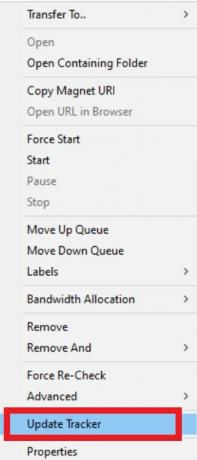
Van egy alternatív dolog, amit megtehet.
- típus %APP ADATOK% a Windows keresőmezőjében

- Menj a uTorrent mappát a listában. Nyisd ki

- Keressen egy nevű fájlt önéletrajz. DAT

- Törölje ezt a fájlt
- Most ellenőrizze az uTorrent fájlt és a beragadt fájlt. Nézze meg, folytatja-e a letöltést.
Töltsön le egy több magvetővel rendelkező torrentet
A torrent letöltése közben mindig emlékezzen erre a gyakorlatra. A vetőgépek számának nagyobbnak kell lennie, mint a piócák száma. Ha olyan fájlt lát, amelynek 3 magvetője van, de 10 lekérdezője, akkor ne töltse le. Vagy túl sok napot vesz igénybe a letöltés befejezése, vagy rosszabb esetben egyáltalán nem.
Bármelyik webhelyen torrentet keres, általában az első öt legmagasabb torrentfájl maximális magvetővel és minimális lekérdezővel rendelkezik. Mindig az ilyen típusú fájlokat keresse.
Ellenőrizze a tűzfal beállításait az uTorrent számára
Ha úgy gondolja, hogy a tűzfal okozza a problémát, kivételt tehet az uTorrent alkalmazással a tűzfalon. Itt vannak a lépések.
- A keresőmezőbe írja be Tűzfal és hálózati védelem

- Ezután a következő képernyőn kattintson a gombra Engedélyezzen egy alkalmazást a tűzfalon keresztül

Állítsa be a nagy sávszélesség-allokációt a Torrent fájlba
Az emberek gyakran kihagynak egy nagyon fontos beállítást, amely könnyen megnövelheti az uTorrent letöltési sebességét.
- Válassza ki a letöltött torrentet
-
Jobb klikk rajta> Görgessen le a Sávszélesség-allokáció

- Állítsa a következőre: Magas (alapértelmezés szerint Normál)
Beállított egy maximális letöltési sebességet
Alapértelmezés szerint, ha bármelyik torrentre jobb egérgombbal kattint, és a sávszélességre lép, akkor látnia kell, hogy a letöltési sebesség korlátlanra van állítva, ami 0 (nulla). Meg kell változtatnia, és magasabb értékre kell állítania a megfelelő listából. Tegyük fel, hogy a tényezőt 3000 kbps értékre állíthatja be.
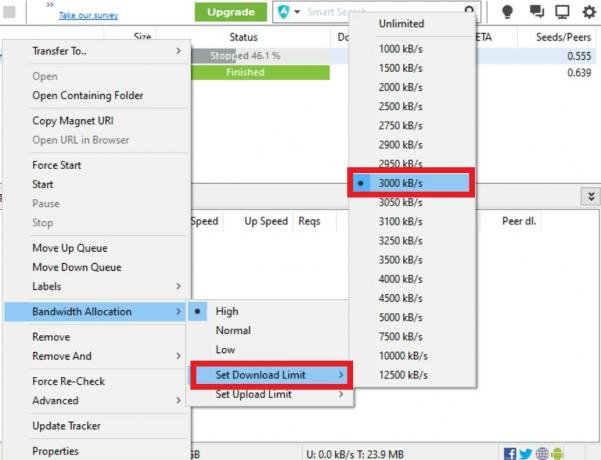
Változtassa meg a VPN szerverét az uTorrent probléma javításához
A törvényi előírások miatt egyes országokban tilos a torrent webhelyekhez hozzáférni a Torrent alkalmazások segítségével. Ennek kezelésére azonban az emberek a VPN-t használják. Ez is működik. Például olyan VPN-t használok, amely Szingapúr, az Egyesült Királyság vagy bármely más régió elérhető szerverét valósítja meg az alkalmazásban.
Ha a VPN engedélyezve van, ahelyett, hogy a számítógép IP-címét az internetszolgáltatón (internetszolgáltató) keresztül irányítaná, egy magánszerveren keresztül továbbítja, a VPN-nél beállított helytől függően.
Nos, nem minden esetben, amikor a VPN ugyanazon régióra állítja be a zökkenőmentes kapcsolatot. Lehet, hogy a szerver nem működik. Tehát annak kijavításához meg kell változtatnia a régiót. Ha Szingapúrra állított VPN-t használ, akkor állítsa át az Egyesült Államokra vagy az Egyesült Királyságra.
A teszt futtatásával ellenőrizheti az uTorrent funkcionális állapotát
Az uTorrent problémájának kijavításához használhatja a Futtatás teszt funkciót, amely önállóan és futtat egy tesztet tudassa veled, ha bármilyen probléma merül fel a torrentfájljaiddal, vagy vannak más társítva problémák.
- Kattintson a gombra Lehetőségek > Válassza a lehetőséget Telepítési útmutató
- Ezután kattintson a gombra Tesztek futtatása

A BitTorrent Protokoll Titkosítás állapotának módosítása
Módosíthatja a protokoll-titkosítást is, hogy kijavítsa az uTorrent problémáját, amikor a társakhoz csatlakozik.
- Indítsa el az uTorrent fájlt
- Kattintson Lehetőségek > kattintson preferenciák a menüből (különben közvetlenül nyomja meg a Ctrl + P)
- Egy párbeszédpanel jelenik meg, sok lehetőséggel a bal oldali panelen.
- Válassza a lehetőséget BitTorrent

- Ez alatt keresse meg a lehetőséget Protokoll titkosítás. Állapota: Letiltás alapértelmezés szerint. Állítsa a következőre: Kényszerű.
Szóval, ennyi, srácok. Most már tudja, hogyan lehet kijavítani az uTorrent programot, ha az a Csatlakozás társakhoz állapotban van. Remélem, hogy ez az útmutató hasznos volt az Ön számára. Mondja meg nekem a megjegyzések részben, hogy melyik hibaelhárítási módszer működött az Ön számára.
Olvassa el a következőt,
- Hogyan lehet eltávolítani a hirdetéseket az uTorrent fájlból
- Hogyan nyitható meg a Torrent fájlok Windows vagy MacOS rendszeren
Swayam professzionális technikai blogger, számítógépes mester diplomával rendelkezik, és rendelkezik tapasztalattal az Android fejlesztés terén is. Meggyőződéses rajongója a Stock Android OS-nek. A technikai blogolás mellett szereti a játékot, az utazást és a gitározást / tanítást.



